De fleste e-postleverandører lar deg planlegge e-postene dine til å sende dem til rett tid; den innebygde meldingsappen på Android og iPhone inkluderer imidlertid ikke en slik funksjon. I dette innlegget identifiserer og deler vi den øverste listen over SMS-planleggingsapper som er tilgjengelige for Android og iPhone.

SMS planlegge apper
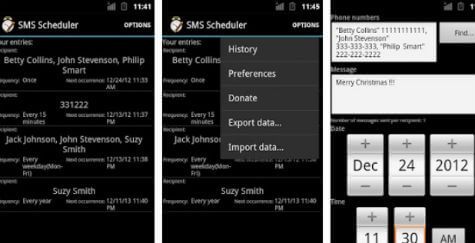
Plattform: Android
Viktige funksjoner:
1. Åpen kildekode og gratis å bruke.
2. Still inn SMS-sendetid og rediger den.
3. Gi noen meldingsmaler.
4. Lag maler med din tidligere SMS.
Hvordan bruke SMS Scheduler av Bhima
Trinn 1 Åpne appen etter installasjon fra Play Store, og trykk på Legg til-knappen for å opprette en ny melding.
Trinn 2 Skriv inn telefonnummeret til mottakeren og meldingen din. Angi deretter dato og klokkeslett som du ønsker.
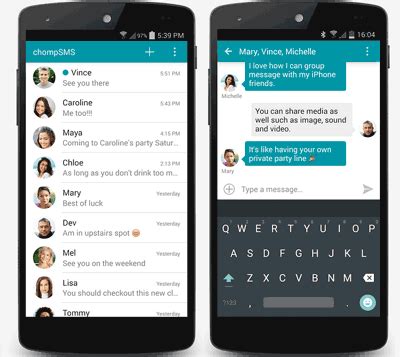
Plattform: Android og iOS
Hovedtrekkene:
1. Lag stilige meldinger.
2. Bestem dato og klokkeslett for å presse SMS-en.
3. Varsle deg når vennen din har bursdag.
Hvordan planlegge SMS med chomp SMS
Trinn 1 Installer SMS scheduler-app på mobilenheten din, og start den når du vil sende meldinger.
Trinn 2 Angi hva du vil si, og tilpass tid og dato. (Meldinger ikke sendes?)
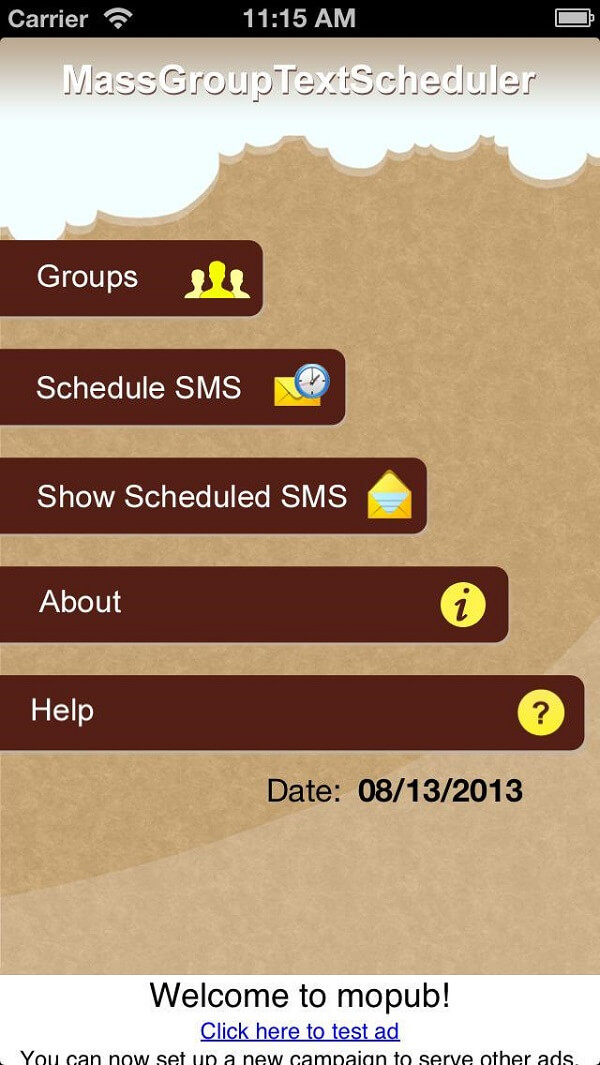
Plattform: iOS og Android
Grunnleggende funksjoner:
1. Planlegg meldinger basert på behovet ditt.
2. Send tekst til en gruppe kontakter.
3. Administrer planlagte meldinger ganske enkelt.
Hvordan bruke Mass Group Text Scheduler
Trinn 1 Kjør tekstplanleggerappen og trykk på Planlegg SMS i hjemmegrensesnittet.
Trinn 2 Skriv inn telefonnummer, meldingen, dato og klokkeslett.
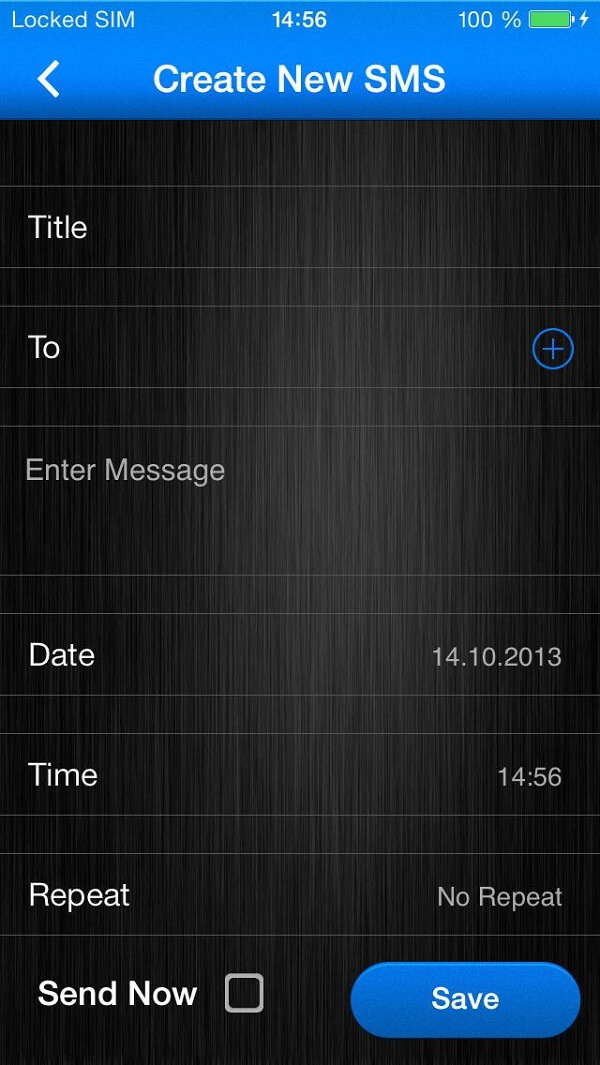
Plattform: iOS og Android
Hovedtrekk:
1. Send meldinger i henhold til timeplanen din.
2. Planlegg SMS i minutter, timer, dager, uker og år.
3. Lag en gruppe eller liste for sending til flere mottakere.
Hvordan gjøre tekstplanlegger med AutoMessage
Trinn 1 Åpne tekstplanlegger-appen, trykk på pluss-knappen og velg Ny SMS.
Trinn 2 Fyll ut all nødvendig informasjon og dato og klokkeslett. Trykk på Lagre-knappen for å fullføre den.
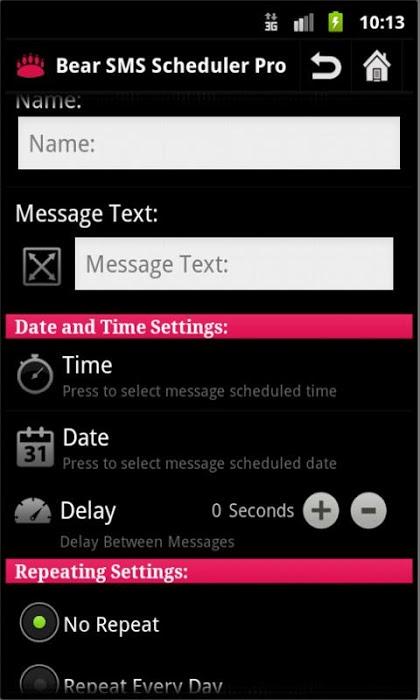
Plattform: Android
Attraktive funksjoner:
1. Planlegg meldinger etter dato og klokkeslett eller jul.
2. Organiser kontaktlisten din.
3. Send SMS selv om telefonen din går løs på nettverket.
Hvordan lage SMS planlegger med SMS Scheduler Pro
Trinn 1 Velg Tidsplaner i hovedgrensesnittet for å opprette en ny chat.
Trinn 2 Skriv inn ønsket kontakt, melding og sett tid, dato og forsinkelse for å fullføre den.
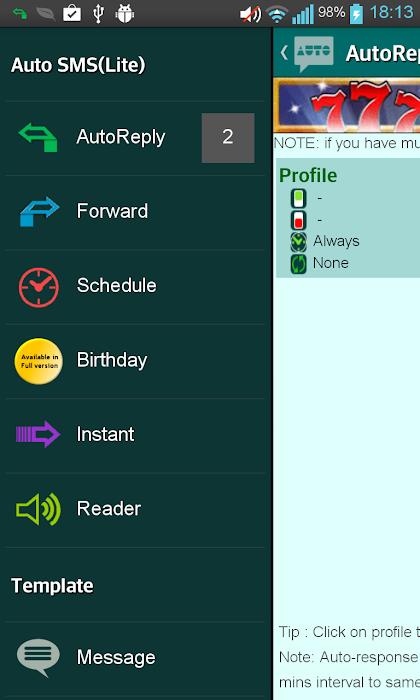
Plattform: Android
Viktige funksjoner:
1. Trykk meldingene automatisk i henhold til timeplanen din.
2. Gi en rekke SMS-maler.
3. Automatisk svarmeldinger.
Hvordan bruke Auto SMS Lite
Trinn 1 I tekstplanleggerappen trykker du på Planlegg for å gå til neste skjermbilde.
Trinn 2 Skriv inn kontakten, meldingen din og velg dato og klokkeslett. Trykk på Legg til nytt for å lagre meldingen.
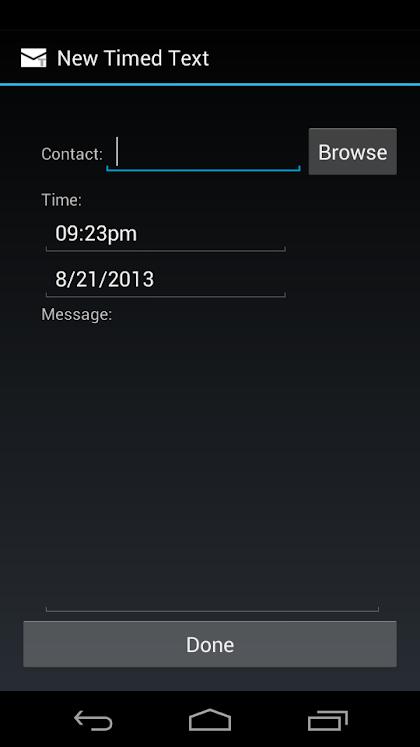
Plattform: Android
Hovedtrekkene:
1. Integrer et kortfattet grensesnitt.
2. Levere meldingene når som helst.
3. Vis, rediger og slett eventuelle meldinger.
Hvordan lage tekstplanlegger med tidsbestemt tekst
Trinn 1 Kjør SMS-planleggerappen og trykk på Opprett for å gå til det nye meldingsskjermbildet.
Trinn 2 Trykk på Bla gjennom for å velge ønsket kontakt, angi klokkeslettet og skriv inn meldingen. Trykk på Ferdig-knappen for å fullføre den.
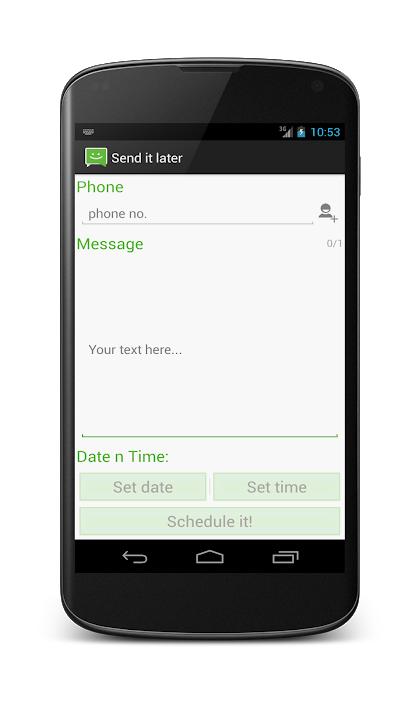
Plattform: Android og iOS
Attraktive funksjoner:
1. Planlegg en melding ganske enkelt.
2. Angi dato og tid gratis.
3. Ta med et visuelt timerpanel.
Slik planlegger du tekst ved å sende den senere
Trinn 1 Start tekstplanleggerappen, så får du frem det nye meldingsskjermbildet.
Trinn 2 Skriv inn telefonnummeret og meldingen, angi dato og klokkeslett, og trykk på Planlegg det for å lagre det.
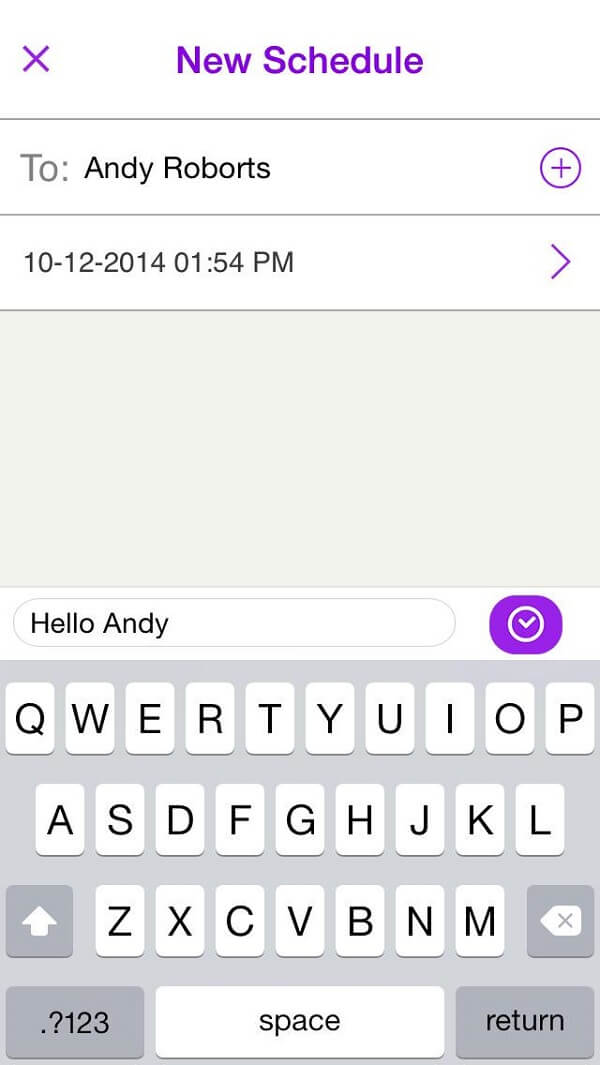
Plattform: iOS og Android
Grunnleggende funksjoner:
1. Lag en ny SMS-melding ganske enkelt.
2. Vis planlagte meldinger.
3. Få tilgang til kontaktene dine direkte.
Hvordan lage tekstplanlegger med Smart SMS TIMER
Trinn 1 Åpne SMS-planleggerappen og gå til skjemaet Ny plan.
Trinn 2 Legg til mottakerkontakten i Til-boksen, angi klokkeslettet og skriv inn meldingen.
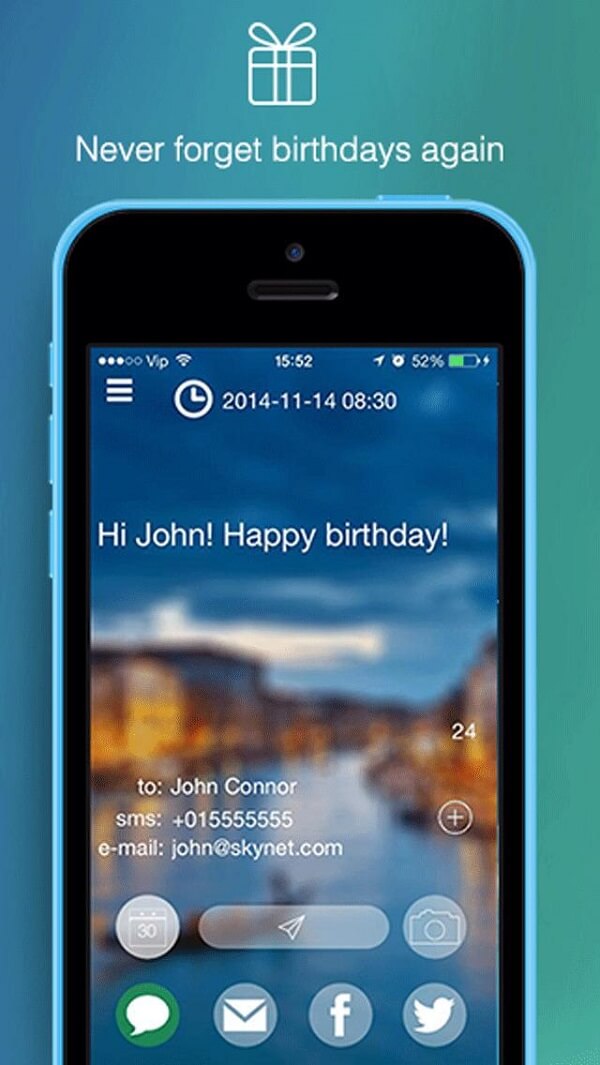
Plattform: iOS
Hovedtrekk:
1. Opprett en melding for sending senere.
2. Send bilder og tekstmeldinger.
3. Administrer meldingene dine enkelt.
Slik bruker du denne SMS-planleggerappen
Trinn 1 Trykk på meldingsikonet i hjemmegrensesnittet til SMS-planleggerappen.
Trinn 2 Skriv inn mottakerens telefonnummer, ønsket tidspunkt og meldingen din.
Trinn 3 Trykk på Send-ikonet for å lagre tidsplanen.
Du kan bruke hvilken som helst av de 10 beste SMS-planleggere ovenfor for å sende meldinger enkelt. Hvis du ikke er praktisk, kan du bare bruke apper for å hjelpe deg lese tekstmeldinger her.
Før du fjerner planlagte meldinger, foreslår vi at du tar sikkerhetskopi av dem med iOS Data Backup & Restore, fordi det gir mange nyttige fordeler.
Slik sikkerhetskopierer og gjenoppretter SMS

Trinn 1 Få iOS Data Backup & Restore installert på datamaskinen din og start den. Koble iPhone til datamaskinen med en USB-kabel. Klikk på iOS Data Backup-knappen for å åpne datatypevinduet.

Trinn 2 Merk av i boksene ved siden av Meldinger og vedlegg og andre data. Når du trykker på Neste-knappen for å begynne å lagre meldingene dine på datamaskinen.

Trinn 3 Når du trenger å gjenopprette tapte meldinger, er det bare å koble iPhone og datamaskinen, åpne programmet, velge iOS Data Restore og deretter vise og gjenopprette sikkerhetskopien av meldinger.
Kan jeg planlegge meldinger i WhatsApp?
Har Samsung sin egen meldingsapp?
Kan jeg planlegge en e-post?
Ja. Du kan planlegge e-postene dine i Gmail slik at de sendes til en planlagt dato og tid. Du kan bruke denne funksjonen på iOS, Android og Gmail på nettet.
Du kan være for opptatt til å glemme å sende en spesiell melding til din venn eller forretningspartner. Det kan føre til store problemer. Heldigvis er det mange apper som lar deg planlegge tekstmeldinger på smarttelefonen.
Basert på våre anmeldelser, kan du finne den mest passende SMS-planleggerappen for din Android-telefon eller iPhone.